PDF转换成CAD图纸,该怎么操作简单方便?
pdf转成cad文件方法

pdf转成cad文件方法
一、将pdf转换为cad文件的方法
1、使用在线转换工具:先将pdf转换成待处理格式,再将待
处理格式转换为CAD文件。
2、使用软件:第一种方法转换后的CAD文件质量不高,不能
保证文件的完整性,所以最好使用相应的软件转换,通常保证文件的完整性和质量。
3、使用Adobe Acrobat:从Adobe Acrobat转换pdf——>DWG,有专门的模板、参考线和插入图像,可以将pdf文件准确的转换成标准的CAD文件。
二、优势
1、能够提高工作效率:CAD软件支持了高精度的几何图形、
完整的材料特性,能够更加快速方便的建模和分类操作,提高设计工作效率。
2、可以很好地保护文件安全:CAD文件在传输时可以很好地
保护文件安全,而且不容易受到病毒侵害。
3、可以持久保存图形:使用CAD可以将图形信息持久的保存
下来,以便今后可以查阅、修改或重新利用。
总之,将pdf转换为CAD文件有多种不同的方式,使用
软件转换后质量更有保证,而且转换后有诸多优势,可以有效提高工作效率,持久保存文件。
pdf图纸转换成cad图纸
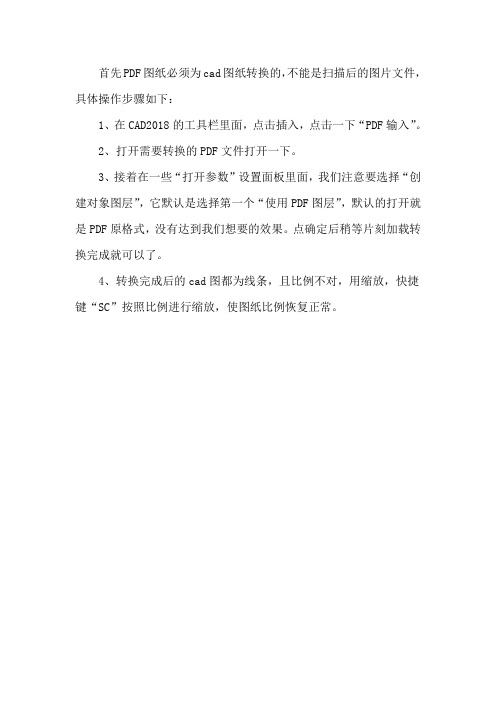
首先PDF图纸必须为cad图纸转换的,不能是扫描后的图片文件,具体操作步骤如下:
1、在CAD2018的工具栏里面,点击插入,点击一下“PDF输入”。
2、打开需要转换的PDF文件打开一下。
3、接着在一些“打开参数”设置面板里面,我们注意要选择“创建对象图层”,它默认是选择第一个“使用PDF图层”,默认的打开就是PDF原格式,没有达到我们想要的效果。
点确定后稍等片刻加载转换完成就可以了。
4、转换完成后的cad图都为线条,且比例不对,用缩放,快捷键“SC”按照比例进行缩放,使图纸比例恢复正常。
pdf怎么转换成cad图纸

pdf怎么转换成cad图纸?教你一键完成格式转换
PDF格式的文件,在办公学习中越来越常见,word文字、Excel表格、ppt演示甚至是CAD 图纸都可以转换为PDF,但想要将PDF反转,又该怎么做呢?尤其是pdf转换成cad图纸,这一步听起来麻烦,实际却非常简单,今天教大家一招,让你一键完成格式转换。
借用迅捷CAD编辑器
迅捷CAD编辑器是一款简单好用的CAD文件编辑工具,可以快捷编辑和修改CAD文件的内容和格式,要完成pdf转换成cad图纸,使用迅捷CAD编辑器只需要一招就可以搞定,下面是具体的操作流程。
第一步:打开迅捷CAD编辑器,并打开你需要进行转换的文件,可以点击界面左上方的图
标进行打开,或者输入快捷键Ctrl+O。
第二步:这里我们以一个表格内容的PDF文件为例子,打开后,在主界面的左上方,显示了文件的名称和格式,而查看文件,则是可以通过滑动鼠标滚轮进行缩放。
第三步:想要完成pdf转换成cad图纸,只需要在软件中进行另存操作即可。
同样是点击界面左上的图标,进行保存,或者快捷键Ctrl+S。
第四步:在弹出另存为的界面后,我们可以修改文件名,以及调整它保存的位置。
第五步:点开保存类型,会出现许多文件格式,其中AutoCAD的格式主要是dxf和dwg,这个我们可以依据需要选择更改,然后保存。
我们可以在界面注意到,文件的格式已经完成了变更,pdf转换成cad图纸格式。
利用迅捷CAD编辑器进行格式转换,非常简单好用。
pdf to dwg converter 2020使用方法
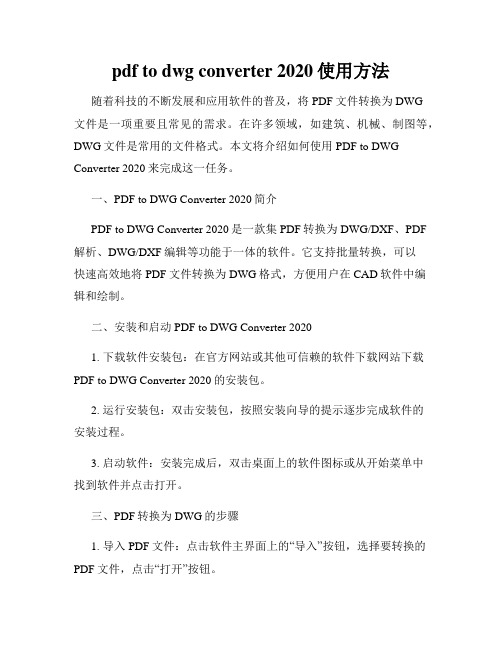
pdf to dwg converter 2020使用方法随着科技的不断发展和应用软件的普及,将PDF文件转换为DWG文件是一项重要且常见的需求。
在许多领域,如建筑、机械、制图等,DWG文件是常用的文件格式。
本文将介绍如何使用PDF to DWG Converter 2020来完成这一任务。
一、PDF to DWG Converter 2020简介PDF to DWG Converter 2020是一款集PDF转换为DWG/DXF、PDF 解析、DWG/DXF编辑等功能于一体的软件。
它支持批量转换,可以快速高效地将PDF文件转换为DWG格式,方便用户在CAD软件中编辑和绘制。
二、安装和启动PDF to DWG Converter 20201. 下载软件安装包:在官方网站或其他可信赖的软件下载网站下载PDF to DWG Converter 2020的安装包。
2. 运行安装包:双击安装包,按照安装向导的提示逐步完成软件的安装过程。
3. 启动软件:安装完成后,双击桌面上的软件图标或从开始菜单中找到软件并点击打开。
三、PDF转换为DWG的步骤1. 导入PDF文件:点击软件主界面上的“导入”按钮,选择要转换的PDF文件,点击“打开”按钮。
2. 设置转换选项:在弹出的设置窗口中,可以根据需要选择转换的模式、单位、线型、颜色等参数,并设置输出文件的保存路径。
3. 开始转换:确认设置无误后,点击“开始”按钮开始转换过程。
4. 等待转换完成:软件将自动开始将PDF转换为DWG文件,转换过程可能需要一些时间,取决于PDF文件的大小和复杂度。
5. 保存DWG文件:转换完成后,软件将自动打开目标文件夹,并将结果保存为DWG格式的文件。
用户可以在CAD软件中打开和编辑该文件。
四、使用技巧和注意事项1. 选择合适的模式:根据PDF文件的特点和需求,选择最适合的转换模式。
软件通常提供基于矢量图形或光栅图像的转换模式。
2. 注意PDF的质量:转换的结果可能会受到PDF文件质量的影响。
PDF转成CAD图纸该如何快速完成?

文件格式转换繁琐、浪费时间不说,最后还不一定能够成功完成格式转换。
CAD图纸也是同样如此,一些CAD设计师为了保证自己所设计的图纸不被别人拿去使用,基本上都会转成PDF。
我么要想图纸能够编就需要进行文件转换,PDF 转成CAD图纸该如何快速完成?想学的小伙伴快跟着小编看下面操作:
第一步:在我们平常所使用的电脑桌面上找到迅捷CAD编辑器图标,双击打开运行。
之后我们会在CAD转换器的操作界面左侧看到有着六种文件格式转换形式。
第二步:在界面左侧的工具栏中,我们找到PDF转CAD命令并用鼠标点击激活。
在界面所进行切换后,我们在界面中找到添加文件命令,在所弹出的界面中打开你所需要的图纸。
第三步:需要的图纸添加进来之后,我们可以去点击界面上方中的浏览命令,对输出的图纸输出保存路径设置。
然后在界面的下方去设置图纸所输出的格式dwg或dxf。
第四步:以上全部进行设置完成之后,我们就可以去点击界面中批量转换命令,一会你就可以完成你所需要的文件格式转换。
到此,小编今天所分享的PDF转CAD图纸就分享到这,其实文件格式转换主要是找对方法。
不懂的小伙伴跟着小编的具体操作步骤操作一遍,希望对给为CAD设计的小伙伴能够有所帮助!。
PDF转CAD怎么弄?这三个方法轻松解决

PDF转CAD怎么弄?这三个方法轻松解决相信很多在从事设计类行业的小伙伴,经常会在工作中接触到CAD格式的文件吧。
通常,我们为了方便文件阅读以及传输通常会将图纸保存为PDF文件格式。
但是,当我们需要修改图纸的时候,PDF文件是没办法进行修改的,这时候我们就需要将它再转回CAD格式。
那可能就会有小伙伴要烦恼了,PDF转CAD怎么弄呢?还不清楚的小伙伴,一起跟我往下看看吧~方法一:使用全能PDF转换助手实现PDF转CAD不知道有没有小伙伴了解过这款软件,我们从名字上就可以大致清楚,这是一款可以用来进行PDF格式转换的软件。
它的功能众多,除了能够进行pdf、excel、word、ppt、cad等多种格式的互转外,还能够进行PDF处理编辑、文字识别、语音转换、翻译等操作。
【操作步骤】步骤一:打开APP,找到【工具】页面,选择进入【全部工具】,再在【PDF转其他】栏目中,点击【PDF转CAD】功能;步骤二:点击【上传文档】将你想转换的PDF文件进行上传,随后点击【开始转换】即可,操作起来是不是很简单呢?顺带一提,该软件还有PC端,如果你经常使用电脑操作的话,可以尝试一下,功能很齐全实用,还支持批量转换~方法二:使用WPS office实现PDF转CAD相信大家对这款办公软件并不陌生吧,平时我们总用这款软件来进行文件的编写、表格的制作、文稿的演示等等。
现在它除了这些功能外,居然还能用来进行文件格式的转换,其中就有PDF转CAD格式的功能。
【操作步骤】步骤:用WPS打开你需要转换的PDF文件,在【转换】栏目中,找到【PDF转CAD】的功能,接着点击【开始转换】,就可以进行格式的转换了。
方法三:使用电脑系统直接修改后缀实现PDF转CAD其实我们可以直接使用电脑系统修改文件扩展名的方法实现转换,这种方法可以称得上是较为简单直接的办法,不过有时可能会出现文件不可用的情况,所以建议多备份一个文件再使用该方法。
【操作步骤】步骤:右键点击你需转换的PDF文件,在最下方找到【属性】的功能并打开,在【常规】的页面中将文件后缀名【pdf】改为【dwg】,然后点击【确定】就可以了。
将CAD转换成PDF后怎么转回来

将CAD转换成PDF后怎么转回来
三种方法将PDF转换成CAD。
方法1:在线转换
进入在线CAD转换器官网,在功能菜单中选择【PDF转CAD】,接着添加需要转换的PDF文件【点击选择文件】,自定义转换设置,设置完成后,点击【开始转换】。
当迅捷CAD转换器完成转换,点击【打开文件】按钮,将转换后的文件下载到本地查看编辑即可。
方法2:CAD编辑器转换
运行迅捷CAD编辑器,点击【文件】--【批处理】,在批处理对话框中设置输出格式为dwg,添加需要转换的PDF文件(可批量添加),设置文件储存位置,点击【开始】进入转换即可。
方法3:使用CAD转换器
下载安装迅捷CAD转换器,点击打开,选择【PDF转CAD】,然后添加需要转换的PDF文件,设置转换方式,点击【批量转换】即可完成PDF转CAD。
pdf怎么转换成图片格式
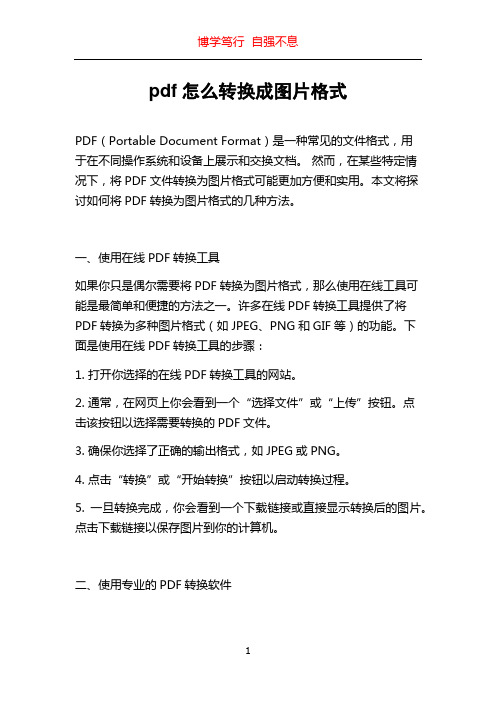
pdf怎么转换成图片格式PDF(Portable Document Format)是一种常见的文件格式,用于在不同操作系统和设备上展示和交换文档。
然而,在某些特定情况下,将PDF文件转换为图片格式可能更加方便和实用。
本文将探讨如何将PDF转换为图片格式的几种方法。
一、使用在线PDF转换工具如果你只是偶尔需要将PDF转换为图片格式,那么使用在线工具可能是最简单和便捷的方法之一。
许多在线PDF转换工具提供了将PDF转换为多种图片格式(如JPEG、PNG和GIF等)的功能。
下面是使用在线PDF转换工具的步骤:1. 打开你选择的在线PDF转换工具的网站。
2. 通常,在网页上你会看到一个“选择文件”或“上传”按钮。
点击该按钮以选择需要转换的PDF文件。
3. 确保你选择了正确的输出格式,如JPEG或PNG。
4. 点击“转换”或“开始转换”按钮以启动转换过程。
5. 一旦转换完成,你会看到一个下载链接或直接显示转换后的图片。
点击下载链接以保存图片到你的计算机。
二、使用专业的PDF转换软件如果你频繁需要将PDF转换为图片格式或有大量的PDF文件需要转换,那么使用专业的PDF转换软件可能更有效和高效。
以下是一些常用的PDF转换软件:1. Adobe Acrobat: 作为最流行的PDF阅读器之一,Adobe Acrobat也提供了PDF转换为图片的功能。
打开PDF文件后,选择“文件”-“导出为”-“图像”即可选择输出的图片格式和保存位置。
2. A-PDF Image to PDF: 这是一款专门用于将图像文件转换为PDF 的软件,但同样可以用来将PDF转换为图像文件。
安装并打开该软件后,选择“文件”-“添加PDF文件”,然后选择输出的图像格式和保存位置。
3. Nitro Pro: 这是一款功能强大的PDF编辑和转换软件,也提供了PDF转换为图片的功能。
打开PDF文件后,选择“转换”-“到图像”,然后选择输出的图像格式和保存位置。
PDF转CAD怎么转换?怎么做一秒完成操作,老板都夸你不简单!

PDF转CAD怎么转换?怎么做一秒完成操作,老板都夸你不简单!一秒教会你批量处理CAD转PDF、JPG,PDF转CAD操作,老板都快你操作快速,效率一等一!办公操作你一定不少遇到CAD、PDF、JPG、Word、Excel、PPT 之间的转换操作,能否快速的完成操作对工作效率是有着最直观的影响,特别是临近下班你的老板给你发来一大份PDF文件,需要你快速的转PDF为CAD文件?怎么进行操作?楼主这里一分钟教你一个小技巧,一秒批量进行文件批量转换操作,下面就跟着楼主一起看看到底应该怎么进行操作!准备操作:①常用电脑②进行转换的文件③迅捷CAD转换器软件操作步骤具体步骤如下:第一步:软件安装选择你最常用的软件下载渠道,搜索迅捷CAD转换器,找到下载资源进行下载安装,当然这里建议进行官网下载操作。
第二步:转换模式选择运行软件进入界面会在界面左侧看见六种不同的转换功能,点击进入选择需要的PDF转CAD,右侧选择“添加文件”进行文件的选择,这里可以批量的进行添加。
第三步:输出文件设置紧接着我们看到软件的界面下方,根据不同的需求,选择输出文件的颜色,背景,大小等,为了防止你找不到转换文件的路径,记得输出目录旁边的“浏览”按钮设置下。
第四步:一秒转换操作信息属性设置完成之后,我们就可以进行最后的文件转换操作,直接的点击界面下方“批量转换”一秒完成操作。
以上分享的方法适用于电脑操作,可以说是十分的有效了!当然也会存在电脑不方便的情况,其实手机上也是能够进行文件的快速转换,这里需要搜索迅捷CAD转换器APP,进行,智能进行文件扫码转换操作更加的简单便捷!对于文件转换操作,大家如果有哪些比较值得推荐的方法,这里也是可以进行留言一起分享交流哦。
如何将pdf图纸转换成cad图纸的三大技巧

如何将pdf图纸转换成cad图纸的三大技巧
一般情况下,我们在绘制各种图纸的时候,采用的都是CAD格式的。
但是也有一些情况,我们收到的是PDF格式图纸。
那若是我们想要将PDF转换成CAD的话,又应该怎么做呢?
一般情况下,我们在绘制各种图纸的时候,采用的都是CAD格式的。
但是也有一些情况,我们收到的是PDF格式图纸。
那若是我们想要将PDF转换成CAD的话,又应该怎么做呢?
1、借助CAD转换器
1、可以先在电脑上下载这款CAD转换器。
然后再运行软件。
2、运行软件后就简单了,软件界面左侧上,是不是可以看到一个“PDF转CAD”?点击这个功能。
3、然后就是添加PDF文件了,点击“添加文件”就行。
文件成功添加后,在界面上设置好转换好的CAD的格式后,就可以进行转换了。
2、CAD编辑器
1、除了CAD转换器,CAD编辑器也是可以对文档进行转换的。
同样,我们可以先打开下方的软件。
2、然后在工具上,打开PDF文件。
知道如何打开吧?点击“文件——打开”就行,然后再点击“文件——另存为”。
3、接下来只需要选择格式为CAD就可以了,转换后还可以直接在软件上打开进行编辑。
三、迅捷在线PDF转换器
1、除了以上的CAD工具之外,还可以借助在线的PDF转换工具。
直接在网上打开下面的在线平台,然后找到“文档转换”。
2、点击其中的“PDF转CAD”,然后上传文档后就可以进行转换了。
如何三步把pdf格式的文件转换成cad

pdf是一种便携式文档格式,这种文件格式与操作系统平台无关,其最大的特点在于文件在操作系统(Windows、unix和mac os等)中都是通用的,传递时可以很大程度上避免文件出现乱码的情况。
因此很多个人或企业在传递cad、word、Excel或ppt等文件时会选择把文件转换成pdf然后再进行传递。
然而pdf文件时不能直接修改的,当遇到文件要的时候通常要把pdf转换成原有的文件格式。
接下来分享三步把pdf转换成cad的方法教你还原pdf文件。
转换准备:想要把pdf文件转换成cad格式就需要使用到电脑进行转换,由于电脑不会自带pdf/cad转换器,因此在准备好电脑后还要准备相应的迅捷CAD转换器。
转换方法:第一步:首先可以看到cad转换器大致分为菜单栏(左侧)和文件属性栏(右侧)两大区域,由于我们仅仅只需要把pdf格式转换成cad,所以要在菜单栏中选择好对应的‘pdf转cad’功能,并把要转换的pdf文件添加到文件属性栏中。
第二步:需要转换的pdf文件添加好后我们需要在‘输出类型’的下拉框中调整文件转换的cad格式类型(dwg/dxf),与此同时还可以通过‘输出目录’的浏览选项修改cad图纸转换后文件保存到电脑的位置。
第三步:pdf文件添加好且相应的转换参数调整完毕后点击批量转换按钮就可以开始把pdf格式转换成cad了,当文件转换好后点击打开属性的图标就能到达文件输出位置查看转换后的cad文件。
转换总结:在把pdf转换成cad格式之前需要先准备好相应的cad转换器;接着选择好我们需要使用到的‘pdf转cad’功能并添加好要转换的pdf文件;而后调整好文件输出的cad类型和格式转换后文件保存到电脑的位置;最后点击批量转换按钮就可以把pdf转换成cad格式并输出到指定位置。
pdf是什么又该怎么转换成cad的方法你明白了吗?其实如果我们想反向的把cad转换成pdf也可以用相同的方式进行,转换的时候注意调整好对应的转换方式(cad转pdf)即可。
图纸文件转换过后的白底该怎么解决?
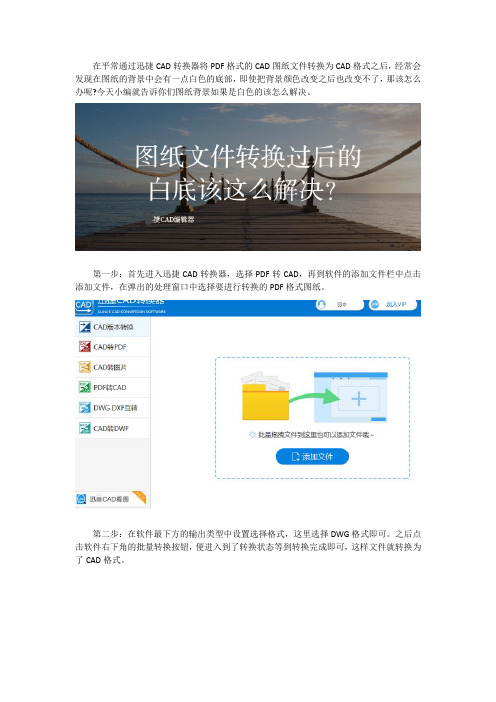
在平常通过迅捷CAD转换器将PDF格式的CAD图纸文件转换为CAD格式之后,经常会发现在图纸的背景中会有一点白色的底部,即使把背景颜色改变之后也改变不了,那该怎么办呢?今天小编就告诉你们图纸背景如果是白色的该怎么解决。
第一步:首先进入迅捷CAD转换器,选择PDF转CAD,再到软件的添加文件栏中点击添加文件,在弹出的处理窗口中选择要进行转换的PDF格式图纸。
第二步:在软件最下方的输出类型中设置选择格式,这里选择DWG格式即可。
之后点击软件右下角的批量转换按钮,便进入到了转换状态等到转换完成即可,这样文件就转换为了CAD格式。
第三步:转换完成后到迅捷CAD编辑器上打开图纸,如果感觉白底太大的话,可以点击菜单栏中的适合窗口功能,这样便会自动适应窗口啦。
第四步:经常转换格式的小伙伴都会发现,转换完成之后文件都会有一层白底,这种情况只需要选中图纸文件中的白色背景,再按住键盘上的Delete键便可以删除啦。
之后就可以正常的编辑图纸啦。
相信以上的内容小伙伴们看了已经差不多可以学会啦,这样就知道PDF转换CAD之后出现白底该怎么操作进行编辑啦。
pdf转dwg的解决方法

pdf转dwg的解决方法一、背景PDF和DWG分别是两种常见的文件格式,PDF用于查看和共享文档,而DWG是CAD绘图的标准格式。
然而,有时候我们需要将PDF文件转换为DWG 格式,以便在CAD软件中进行编辑和修改。
本文将介绍几种解决PDF转DWG 问题的方法。
二、解决方法1.使用专业的PDF转DWG转换器2.市面上有许多专业的PDF转DWG转换器,如迅捷CAD编辑器、AutoCAD等。
这些软件可以将PDF文件转换为DWG格式,并保持原始的格式和精度。
使用方法如下:(1)下载并安装专业的PDF转DWG转换器;(2)打开软件,导入需要转换的PDF文件;(3)设置转换参数,如输出路径、输出格式等;(4)点击“开始转换”按钮,等待转换完成。
3.使用在线转换工具4.除了专业的PDF转DWG转换器外,还有一些在线的PDF转DWG转换工具,如CloudConvert等。
这些工具可以在线将PDF文件转换为DWG格式,无需安装任何软件。
使用方法如下:(1)打开在线转换工具,选择“PDF转DWG”功能;(2)上传需要转换的PDF文件;(3)设置输出格式为DWG格式;(4)点击“开始转换”按钮,等待转换完成。
5.使用CAD软件手动描图6.如果以上两种方法都无法满足需求,还可以尝试使用CAD软件手动描图。
使用CAD软件打开PDF文件,然后使用线段、圆弧等工具手动描出图形,最终形成DWG文件。
这种方法需要一定的技巧和经验,但可以处理一些复杂图形的转换。
三、注意事项1.在进行PDF转DWG转换时,要确保源文件清晰度高、格式规范,否则转换后的DWG文件可能存在精度缺失或格式混乱的问题。
pdf2cad使用方法
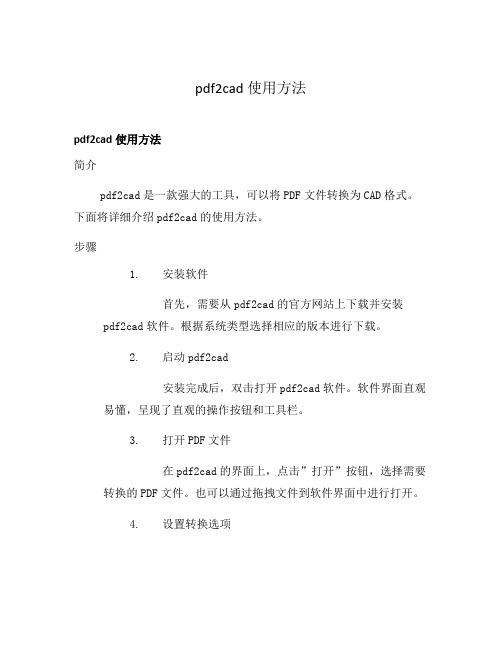
pdf2cad使用方法pdf2cad使用方法简介pdf2cad是一款强大的工具,可以将PDF文件转换为CAD格式。
下面将详细介绍pdf2cad的使用方法。
步骤1.安装软件首先,需要从pdf2cad的官方网站上下载并安装pdf2cad软件。
根据系统类型选择相应的版本进行下载。
2.启动pdf2cad安装完成后,双击打开pdf2cad软件。
软件界面直观易懂,呈现了直观的操作按钮和工具栏。
3.打开PDF文件在pdf2cad的界面上,点击”打开”按钮,选择需要转换的PDF文件。
也可以通过拖拽文件到软件界面中进行打开。
4.设置转换选项在pdf2cad的界面上,点击”选项”按钮,可以设置转换的相关选项。
例如,可以选择输出的CAD格式、图层设置、字体处理等。
5.开始转换设置完成后,点击”转换”按钮,pdf2cad会开始将PDF文件转换为CAD格式。
转换的过程可能需要一些时间,取决于PDF文件的大小和复杂程度。
6.保存转换结果当转换完成后,pdf2cad会弹出保存对话框,可以选择保存的路径和文件名。
点击”保存”按钮,即可将转换后的CAD文件保存到指定的位置。
7.完成转换保存后,转换过程就完成了。
现在您可以使用CAD软件打开转换后的文件,并进行进一步编辑和操作了。
注意事项•pdf2cad对PDF文件的准确性和完整性有一定要求,一些复杂的PDF文件可能无法完美转换。
•在设置转换选项时,根据需要灵活调整,以获得最佳的转换结果。
•在转换过程中,最好不要关闭pdf2cad软件,以免中断转换过程。
结语pdf2cad是一款方便实用的PDF转CAD工具,通过上述步骤,您可以轻松地将PDF文件转换为CAD格式,并在CAD软件中进行进一步编辑和操作。
希望以上介绍能够帮助您顺利使用pdf2cad工具。
高级选项除了基本的转换操作,pdf2cad还提供了一些高级选项,可以进一步优化转换的结果。
1.自定义图层在转换选项中,点击”图层”选项卡,可以自定义转换后的CAD文件的图层设置。
教你快速实现将pdf文件转换成cad格式的方法

pdf文件是一种可移植文档格式,不管是在Windows、unix或mac os系统中都是通用的。
也正因为这一特点使得pdf相比别的文件能在很大程度上避免乱码的情况,因此pdf常用于个人或企业传递文档。
那如果想将pdf文件转换成原有的cad格式该怎么转呢?其实pdf转cad的方法大致分为在线转换和工具转换两种,下面就来介绍这两种转换格式的方法。
方法一:在线转换法
首先打开支持在线将pdf转cad格式的网站,此时要在导航栏的在线转换系列中选择pdf转cad功能。
随后会根据所选功能进入到转换界面,现在点击选择文件将准备好的单个或多个pdf添加到该界面下。
需要转换的pdf文件添加好后在页码选择和转换格式中根据需要调整参数,而后点击开始转换选项就可以把添加的pdf文件转换成cad格式。
方法二:工具转换法
除了在线转换法之外还可以利用迅捷CAD转换器的‘pdf转cad’功能进行
转换。
选择好相应的转换功能后把pdf文件添加到该界面。
添加的方式有很多种,为了更快的添加文件通常可以选用拖拽的方式直接添加文件。
接着把下方输出格式的参数调整好,而后点击右下角的批量转换按钮就可以把添加的多个pdf文件转换成cad格式。
以上就是两种实现pdf转cad的方法,虽然被分为在线转换和工具转换两种,但是转换方式大体上是相同的。
可以试着用任意方法转换手中的pdf文件哟。
pdf转曲的几种方法

pdf转曲的几种方法PDF是一种常见的文档格式,在工作、学习中经常会用到。
但有时我们需要将PDF文件中的文字曲成图片进行编辑或加水印。
这时,我们需要转换PDF文件为图片文件。
下面介绍几种PDF转曲的方法。
方法一:使用Adobe Acrobat Pro DCAdobe Acrobat Pro DC是一款功能强大的PDF编辑软件,支持将PDF转为图片。
具体步骤如下:1.首先打开需要转换的PDF文件,选择“文件”-“导出为”-“图片”,弹出图片导出窗口。
2.在窗口中选择需要保存的图片格式,可以选择JPEG、PNG、BMP 等。
选择完毕后点击“设置”按钮,调整图片的大小、分辨率等参数,以满足需求。
3.点击“导出”按钮,等待图片导出完成即可。
方法二:使用在线PDF转换网站现在有很多在线的PDF转换网站,其中不少都可以将PDF文件转为图片文件。
这种方法需要注意网络速度及安全,例如选择可靠的网站,避免上传个人资料。
我们以“ZAMZAR”为例,具体操作步骤如下:1.进入ZAMZAR官网,点击“选择文件”按钮,上传需要转换的PDF文件。
2.在选择转换格式时,点击下拉框,选择需要转换为的格式。
在这里我们选择PNG格式。
3.输入邮箱地址,待文件转换完成后系统会将文件发送到邮箱。
4.最后,点击“转换”按钮,等待文件转换完成。
这种方式免费,且能快速完成PDF转换的任务,但需保证网站可靠性及网络稳定。
方法三:使用PDF转图工具在工具软件市场上,也有不少PDF文件批量转换工具,许多软件都可以将PDF文件转为图片格式。
如:Nitro Pro等软件都提供PDF转图片转换服务,而且速度快、转换精度高。
我们以Nitro Pro为例,具体步骤如下:1.打开Nitro Pro软件,选择“转换”-“加入”,选择需要转换的PDF文件。
2.在输出格式下拉框中选择需要的图片格式,可以选择JPEG、PNG、BMP等格式。
在参数设置中,选择需要的图片分辨率和清晰度。
acrobat怎么将pdf文件转换成cad图纸?
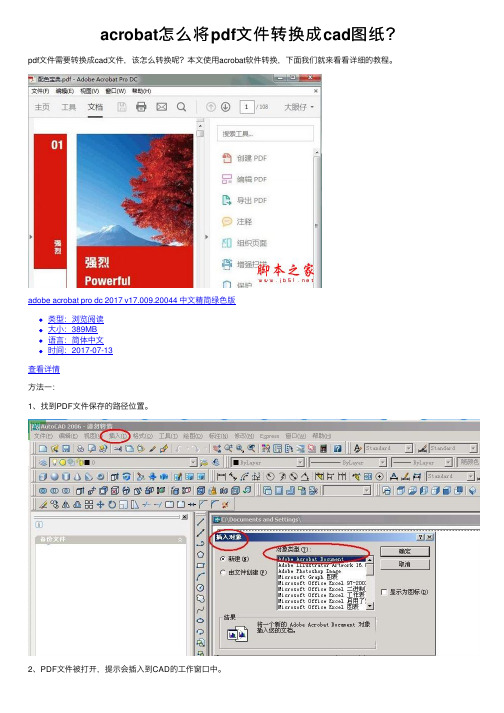
查看详情 方法一: 1、找到PDF中。
3、在CAD软件里保存为CAD的格式即可。 方法二: 1、打开预先保存的PDF文件
2、打开CAD软件
3、在CAD软件里,点击“插入”→“OLE对象”→找到acrobat类型的文件。 以上就是pdf转换为cad格式文件的教程,希望大家喜欢,请继续关注。
pdf文件想要将cmyk四色黑变成单色黑然后打印出来的文字就会很清楚下面我们就来看看详细的设置方法需要的朋友可以参考下
acrobat怎么将 pdf文件转换成 cad图纸?
pdf文件需要转换成cad文件,该怎么转换呢?本文使用acrobat软件转换,下面我们就来看看详细的教程。
adobe acrobat pro dc 2017 v17.009.20044 中文精简绿色版 类型:浏览阅读 大小:389MB 语言:简体中文 时间:2017-07-13
PDF文件怎么转换为CAD图纸
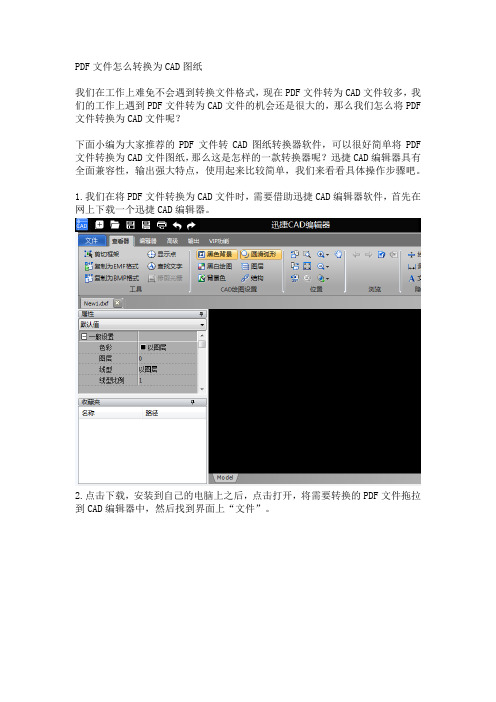
PDF文件怎么转换为CAD图纸
我们在工作上难免不会遇到转换文件格式,现在PDF文件转为CAD文件较多,我们的工作上遇到PDF文件转为CAD文件的机会还是很大的,那么我们怎么将PDF 文件转换为CAD文件呢?
下面小编为大家推荐的PDF文件转CAD图纸转换器软件,可以很好简单将PDF 文件转换为CAD文件图纸,那么这是怎样的一款转换器呢?迅捷CAD编辑器具有全面兼容性,输出强大特点,使用起来比较简单,我们来看看具体操作步骤吧。
1.我们在将PDF文件转换为CAD文件时,需要借助迅捷CAD编辑器软件,首先在网上下载一个迅捷CAD编辑器。
2.点击下载,安装到自己的电脑上之后,点击打开,将需要转换的PDF文件拖拉到CAD编辑器中,然后找到界面上“文件”。
3.点击打开“文件”我们会看到很多的功能选项,点击“保存”。
之后会跳出一个页面。
4.我们可以看到保存的之前拖拉到CAD编辑器中的PDF文件,可以更改文件的命名以及文件的格式,这就是我们需要做的,改为DWG文件格式,DWG文件格式就是CAD文件,最后点击保存就可以了。
我们在工作上遇到的PDF转CAD图纸的难题是不是就这样解决了呢?简单方便。
- 1、下载文档前请自行甄别文档内容的完整性,平台不提供额外的编辑、内容补充、找答案等附加服务。
- 2、"仅部分预览"的文档,不可在线预览部分如存在完整性等问题,可反馈申请退款(可完整预览的文档不适用该条件!)。
- 3、如文档侵犯您的权益,请联系客服反馈,我们会尽快为您处理(人工客服工作时间:9:00-18:30)。
PDF转换成CAD图纸,该怎么操作简单方便?
之前就有小伙伴问小编,需要把PDF文件转换成CAD图纸,该怎么操作才能简单方便又快速呢?我想这是cad初学者小伙伴都会遇到的问题。
今天小编给大家演示一下。
具体步骤如下:
步骤一:我们在浏览器里搜索迅捷CAD转换器下载安装在PC端。
如下图:
步骤二:打开运行软件,在软件界面的左侧菜单栏中,选择“PDF转CAD”按钮。
如下图:
步骤三:点击页面中间“添加文件”,把需要转换的PDF文件添加至软件,也可直接把该文件拖曳至软件界面。
如下图:
步骤四:在“输出类型”中选择CAD版本格式DWG或DXF格式。
同时在输出目录右侧“浏览”框里选择好文件输出的路径,即文件保存的位置。
如下图:
步骤五:最后点击页面下方“批量转换”按钮,稍等片刻,PDF文件转换成CAD图纸就处理完成了。
如下图:
以上就是把PDF转换CAD图纸的步骤方法,非常简单方便,小伙伴们快来试一下吧!。
